Hoe stel ik mijn huisstijl in op de Docstream website?
Klantgegevens configuratie
- Klik bij de Speedbuttons onder Extra op Klantgegevens configuratie.
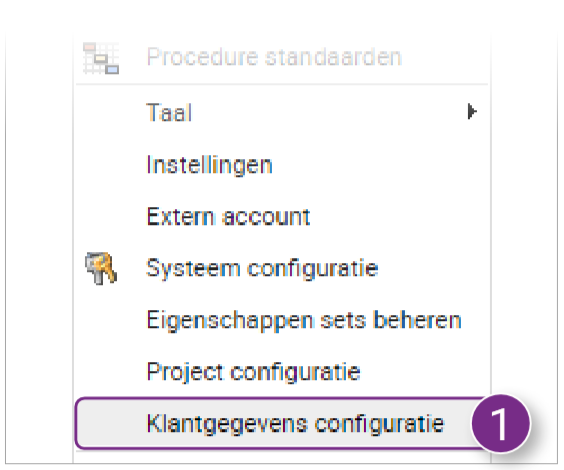
Het Klantendata beheer venster wordt geopend. Hier zie je een overzicht van alle aanpasbare klantgegevens van de omgeving. - Klik op UPLOAD BESTAND om een plaatje voor de QR-code pagina te selecteren als de versie goed is.
- Klik op RESET NAAR STANDAARD om de instelling terug te zetten naar de standaardinstellingen.
- Klik op UPLOAD BESTAND om een plaatje voor de QR-code pagina te selecteren als de versie verouderd is.
- Klik op RESET NAAR STANDAARD om de instelling terug te zetten naar de standaardinstellingen.
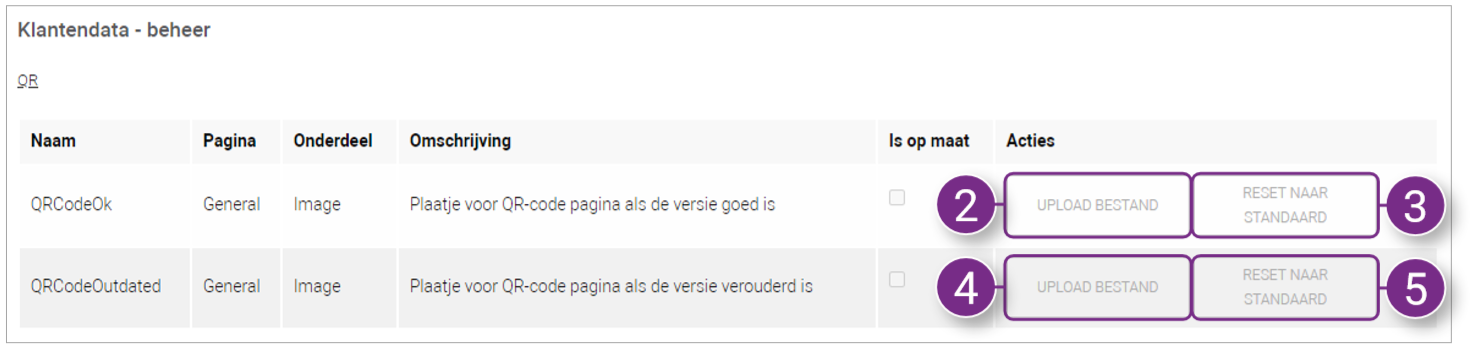
- Vul een tekst in voor de navigatiebalk in Docstream en klik op vervolgens op Save.
- Klik op RESET NAAR STANDAARD om de instelling terug te zetten naar de standaardinstellingen.
- Vul een 6-cijferige hex-code in voor de kleur van de tekst in de navigatiebalk en klik vervolgens op Save.
- Klik op RESET NAAR STANDAARD om de instelling terug te zetten naar de standaardinstellingen.

- Klik op UPLOAD BESTAND om een logo voor de navigatiebalk in Docstream te selecteren.
- Klik op RESET NAAR STANDAARD om de instelling terug te zetten naar de standaardinstellingen.
- Vul een link in voor de logo in de navigatiebalk en klik vervolgens op Save.
- Klik op RESET NAAR STANDAARD om de instelling terug te zetten naar de standaardinstellingen.

- Klik op UPLOAD BESTAND om een achtergrond plaatje voor de titelbalk te selecteren.
- Klik op RESET NAAR STANDAARD om de instelling terug te zetten naar de standaardinstellingen.
- Vul een 6-cijferige hex-code in voor de kleur van de titelbalk en de knoppen en navigatiebalk op de inlogpagina en klik vervolgens op Save.
- Klik op RESET NAAR STANDAARD om de instelling terug te zetten naar de standaardinstellingen.

-
Klik op UPLOAD BESTAND om een headerplaatje voor in de rapportages te selecteren.
-
Klik op RESET NAAR STANDAARD om de instelling terug te zetten naar de standaardinstellingen.
-
Vul een 6-cijferige hex-code in voor de kleur van de navigatiebalk en klik vervolgens op Save.
-
Klik op RESET NAAR STANDAARD om de instelling terug te zetten naar de standaardinstellingen.

-
Klik op UPLOAD BESTAND om een headerplaatje voor in de berichten te selecteren.
-
Klik op RESET NAAR STANDAARD om de instelling terug te zetten naar de standaardinstellingen.
-
Klik op UPLOAD BESTAND om een headerplaatje voor bijna alles in Docstream te selecteren.
-
Klik op RESET NAAR STANDAARD om de instelling terug te zetten naar de standaardinstellingen.
-
Klik op UPLOAD BESTAND om een headerplaatje voor gewone berichten te selecteren.
-
Klik op RESET NAAR STANDAARD om de instelling terug te zetten naar de standaardinstellingen.

-
Klik op UPLOAD BESTAND om een achtergrondplaatje voor de inlogpagina te selecteren.
-
Klik op RESET NAAR STANDAARD om de instelling terug te zetten naar de standaardinstellingen.
-
Klik op UPLOAD BESTAND om een icoon voor de navigatiebalk op de inlogpagina te selecteren
-
Klik RESET NAAR STANDAARD om de instelling terug te zetten naar de standaardinstellingen.

-
Vul een tekst in voor de navigatiebalk op de inlogpagina en klik op vervolgens op Save.
-
Klik op RESET NAAR STANDAARD om de instelling terug te zetten naar de standaardinstellingen.
-
Klik op UPLOAD BESTAND om een logo voor in de navigatiebalk op de inlogpagina te selecteren.
-
Klik op RESET NAAR STANDAARD om de instelling terug te zetten naar de standaardinstellingen.
-
Vul een tekst in voor de slider op de inlogpagina en klik op vervolgens op Save.
-
Klik op RESET NAAR STANDAARD om de instelling terug te zetten naar de standaardinstellingen.

-
Vul een tekst in voor de header voor de slider op de inlogpagina en klik op vervolgens op Save.
-
Klik op RESET NAAR STANDAARD om de instelling terug te zetten naar de standaardinstellingen.
-
Klik op UPLOAD BESTAND om afbeelding voor de slider op de inlogpagina te selecteren
-
Klik op RESET NAAR STANDAARD om de instelling terug te zetten naar de standaardinstellingen.


![Pro4all Logo-1.png]](https://support.pro4all.nl/hs-fs/hubfs/Pro4all%20Logo-1.png?width=250&height=77&name=Pro4all%20Logo-1.png)